PowerPoint 2007・2010で配布資料のスライド番号を大きく印刷する操作手順をご紹介しました。
用紙に複数枚のスライドを印刷したときに、スライドが小さくなり、スライド内に印刷されているスライド番号も小さくなってしまうので、印刷前にスライドマスタでスライド番号を大きくするという操作です。
メニュー[表示]
−[マスタ]
−[スライドマスタ]をクリック
↓
スライドマスタ編集モードになったら
ウィンドウ左のマスター一覧から[スライドマスタ]を選択
↓
[数字領域]テキストボックスを選択
↓
フォントサイズを大きくする
↓
メニュー[表示]−[標準]をクリック
操作の中身的には、PowerPoint 2007・2010と同じですが、ユーザーインターフェースが2003までと2007以降で異なるために、具体的な操作手順が異なっています。
注意点はスライドマスタ編集モードで、[スライドマスタ]を選択することです。
今回の件に限らず、マスタを編集するときに、うっかり[タイトルマスタ]が選択された状態で変更操作をしてしまう方は少なくありません。
ポップヒントやステータスバーを参考にして、選択されているマスタが何なのかをしっかり確認してください。
スライド番号の表示されるテキストボックスは「数字領域」という文字が表示されています。
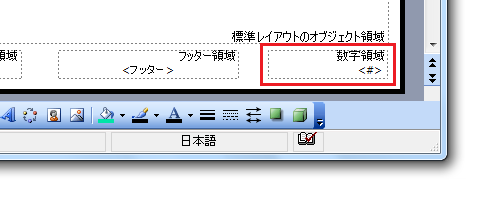
「数字領域」という表現は微妙ですが、「<#>」という表示しかない2007・2010よりわかりやすいでしょう。
スライドマスタ編集モードから、通常のプレゼンテーションを編集するモードに戻すのは、上記のとおりメニュー[表示]−[標準]をクリックでも、[スライドマスタ表示]ツールバー−[マスタ表示を閉じる]ボタンをクリックしてもOKです。
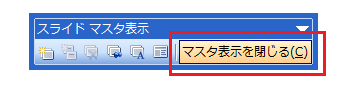
2003までのPowerPointで配布資料を印刷するときに、スライド番号が小さく印刷されるのをなんとかならないのか、と感じたことのある方は是非ご確認ください。
- Newer:改ページ挿入のショートカットキーは?−Alt→I→B
- Older:黒い豚カレー!の繰り返しを実装するには
Home » PowerPoint(パワーポイント)の使い方 » 書式 » 配布資料のスライド番号を大きく印刷
 『インストラクターのネタ帳』では、2003年10月からMicrosoft Officeの使い方などを紹介し続けています。
『インストラクターのネタ帳』では、2003年10月からMicrosoft Officeの使い方などを紹介し続けています。










